类型:生活健康
版本:v3.21.250.570
更新:2024-03-04
大小:73.29M
语言:简体中文
厂商:
- 最热游戏
- 最新游戏
-
萌侠挂机(无限盲盒)巴兔iPhone/iPad版1
-
新塔防三国-全民塔防(福利版)巴兔安卓折扣版2
-
皓月屠龙(超速切割无限刀)巴兔iPhone/iPad版3
-
异次元主公(SR战姬全免)巴兔iPhone/iPad版4
-
火柴人归来(送兔年天空套)巴兔安卓版5
-
大战国(魂环打金大乱斗)巴兔安卓版6
-
世界异化之后(感性大嫂在线刷充)巴兔安卓版7
-
云上城之歌(勇者之城)巴兔安卓折扣版8
- 视频会议
腾讯会议Rooms控制器app一般又称腾讯会议tv版、腾讯会议Rooms app,是腾讯旗下的一款与“腾讯会议TMRInstaller”配合使用的会议办公软件。
用户通过配对码让Rooms Controller与腾讯会议Rooms客户端进行配对,配对成功后,即可使用移动、Mac、pc等设备进行线上投屏、无线投屏、白报、一键创建会议、邀请会议人员畅享大屏会议体验,帮助企业轻松展开线上会议。
同时腾讯会议Rooms控制器app支持与腾讯会议进行共享屏幕,在腾讯会议中选择共享屏幕输入共享码即可,非常方便,对此有需要的用户可以来下载使用。

腾讯会议Rooms控制器app配对说明
配对码配对
首次打开腾讯会议Controller,需先通过配对码让Controller与腾讯会议Rooms客户端进行配对,配对后才可使用Controller控制腾讯会议Rooms,会议操作仅需在Controller上进行,配对成功后,即可使用。
1)在Rooms点击界面右下方设置按钮,进入【常规设置】,如下点击选择【控制器配对】。


在Controller上输入配对码:
1)在局域网中配对
① Controller 输入配对码时,如果检测到为局域网时,直接在Controller输入配对码;

2)配对成功:

3)在非局域网中配对
① Controller 输入配对码检测到不在同一局域网配对时,进入二次验证码页面;在 Rooms 大屏中查看二次验证码,二次验证码10分钟内有效,请在10分钟内及时输入二次验证码进行验证;

② 在Controller 中输入 Rooms上的二次验证码即可。

③ 如二次验证码输入错误,可在1分钟后点击“重新发送”,在Controller 中输入Rooms 大屏中新的二次验证码。

④ Controller 中,点击左上角【返回】箭头,可退回上一步,但已输入的配对码消失,重新输入配对码可再次发送二次验证码。
解除配对
在Controller的设置>常规设置中,选择“解除配对”,二次确认后即可解除当前 Controller和Rooms的配对,不影响其他已配对的Controller。

配对连接异常
腾讯会议Rooms和 Controller可能由于网络原因,导致配对连接断开,系统会自动为您尝试重连,如果重连不成功,可手动在 Controller上重试,也请检查腾讯会议Rooms和 Controller的网络连接。

激活和登录
配对成功后,请使用腾讯会议Rooms激活码登录Rooms账号,请登录腾讯会议官网在管理后台 > 企业管理 > 会议室管理 > 会议室中获取激活码,并在 Controller 上输入激活码,即可登录对应 Rooms账号。
注:为保证会议安全,激活码限使用一次,若后台重新生成,则自动踢掉设备,需重新输入新生成的激活码才可以重新登录;
1)Controller上输入激活码:

腾讯会议Rooms控制器特色
1、高清音视频会议·一键上会
支持加入会议与发起快速会议,快速连接内外部合作伙伴
1080P高清画质,智能音视频降噪,畅享极致流畅体验
2、屏幕共享,轻松灵活分享
支持HDMI、小辫子、Airplay、超声波等多种屏幕共享形式
可选择共享桌面或指定应用
支持多人互动批注
3、协作白板,不错过任何想法
支持离线、会中白板,支持同时展开多块白板
支持扫码上传图片至白板,丰富画板工具满足协作需求
保存、分享更轻松便捷
4、多屏展示,畅享沉浸式协作
支持双屏同显、双屏异显,满足多内容演示需求,让数据对比及内容演示一目了然
主屏支持异地书写、互动批注,畅享沉浸式协作,讨论决策更高效
5、集中式后台,管理省时省力
企业管理员可对本企业所有 Rooms设备进行远程集中化管理,包括使用数据、设备运维、软件升级、异常告警等,节约管控成本,提高维护效率
功能介绍
1、【高效的会中管控】
简洁高效的实现音视频控制。
通过成员管理界面掌控参会权限。
2、【会议设备管理】
通过设置项预先设置会议设备状态。
支持设置管理密码,仅管理员可修改设备状态。
3、【一键开始会议】
一键开始或加入会议。
支持移动、Mac、PC等设备进行无线投屏。
常见问题
怎么在 Controller上获取日志?
方式一:在 Controller 配对码界面获取日志
① 在“输入 腾讯会议Rooms 配对码”界面,界面最下方“控制器版本”处位置连续点击8次;

② 手机扫描二维码,查看日志获取信息,即可成功获取Rooms Controller上日志信息。

方式二:在 Controller主界面获取日志
① 在 腾讯会议Rooms 主界面,点击设置按钮,选择”关于我们-意见反馈-获取日志“;

② 手机扫描二维码,查看日志获取信息,即可成功获取 Controller上日志信息。

更新日志
v3.21.250.570版本
-优化Rooms息屏功能
-修复部分已知问题并优化产品体验


 鑫鑫即影
鑫鑫即影 乐理手册
乐理手册 理财魔方 V7.3.1 安卓版
理财魔方 V7.3.1 安卓版 恒星播放器手机版
恒星播放器手机版 小组件桌面美化
小组件桌面美化 灵犀边栏
灵犀边栏 安卓仿ios图标包
安卓仿ios图标包 观影神器
观影神器 飞鼠影视
飞鼠影视 好看短剧
好看短剧 录像回放播放器
录像回放播放器 掏宝视频轻量版
掏宝视频轻量版 顶级影院
顶级影院 口袋小剧
口袋小剧 蜂鸟播放器
蜂鸟播放器 来看剧
来看剧 蓝鸟影视
蓝鸟影视 趣享剧场
趣享剧场



















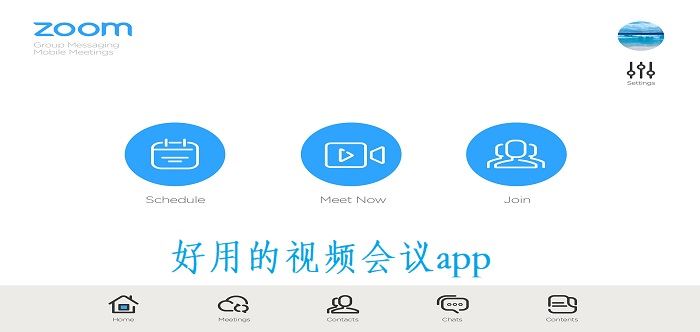




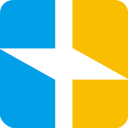 海曼智能家居app
海曼智能家居app  毒霸姬手机桌宠
毒霸姬手机桌宠  桔子万年历app
桔子万年历app  嵊州信息港app
嵊州信息港app  东风风行官方版
东风风行官方版  慧换电app
慧换电app  云上滑州app
云上滑州app 